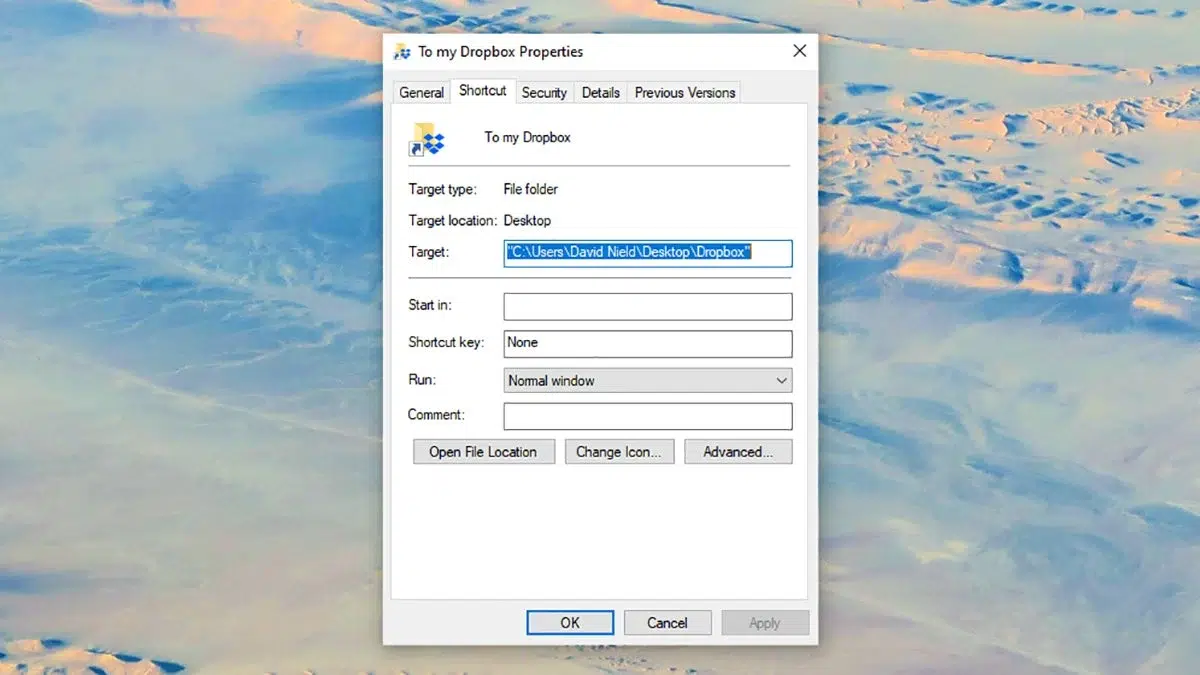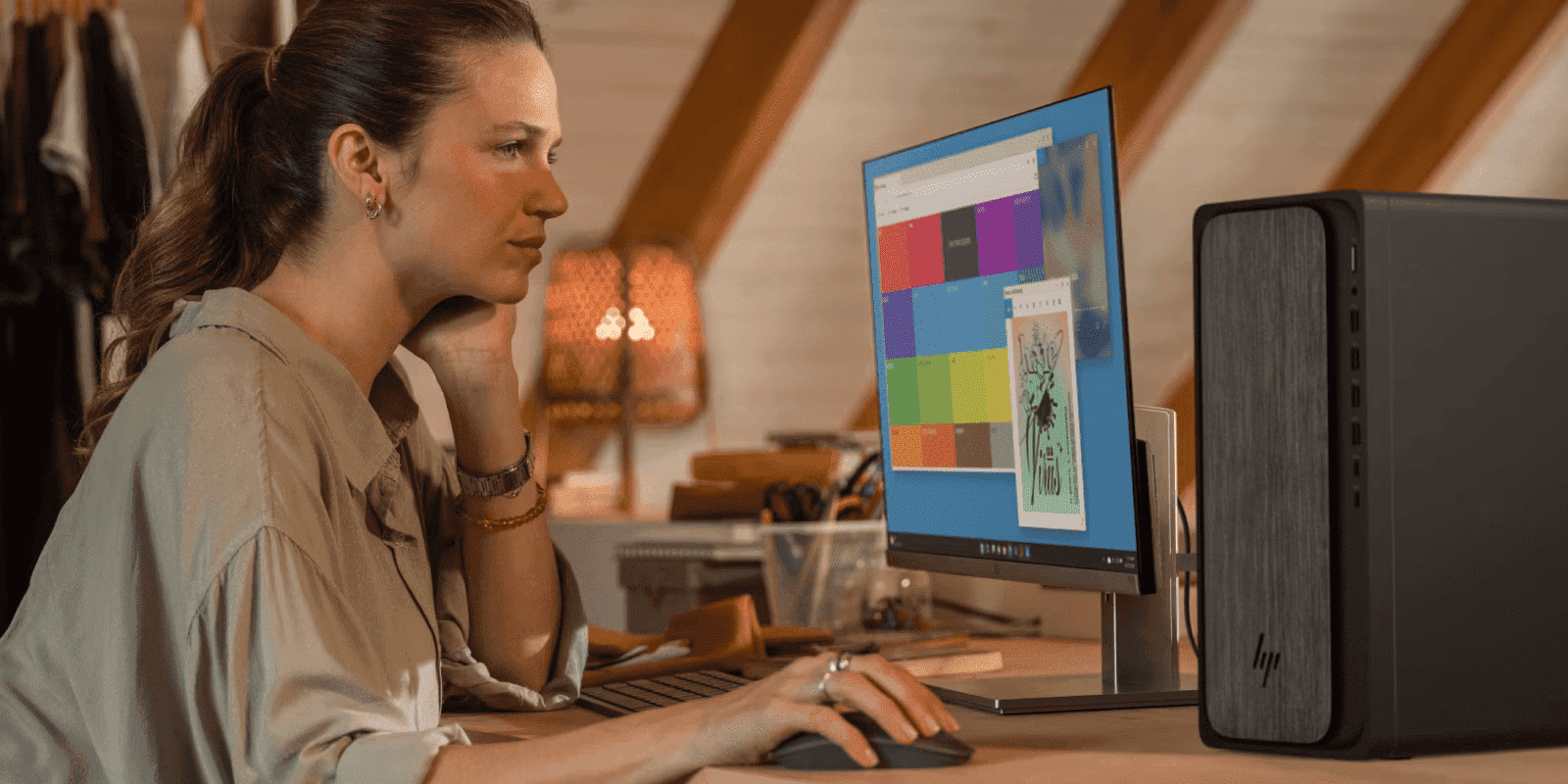- Domina la creación de accesos directos con parámetros para abrir apps y archivos con configuraciones específicas.
- Aprovecha comandos ocultos, modificadores de Outlook y atajos de complementos de Office para flujos más rápidos.
- Ordena y protege: ancla a la barra de tareas, organiza el panel de Access y usa OneDrive para accesos compartidos.

Crear accesos directos con parámetros personalizados te permite lanzar programas, documentos y funciones del sistema con ajustes específicos, de forma rápida y sin repetir siempre los mismos pasos. Por ejemplo, puedes abrir Word directamente con un documento en particular o iniciar Chrome en modo incógnito con un solo doble clic.
En esta guía práctica reunimos todo lo que necesitas en Windows 10 y Windows 11: cómo crear atajos desde cero o con trucos como arrastrar y soltar, usar el menú contextual o «Enviar a…», cómo añadir parámetros en el campo «Destino», una lista de comandos ocultos de Windows muy útiles, cómo anclarlos a la barra de tareas, por qué aparece la flecha en los accesos y cómo eliminarla. Además, abordamos accesos en OneDrive, modificadores de Outlook para atajos avanzados y la personalización de teclados en Office. También aprenderás a organizar categorías y grupos en Access y sus implicaciones en seguridad.
Qué es un acceso directo con parámetros y cuándo usarlo
Un acceso directo con parámetros es un archivo .lnk que no solo apunta a una aplicación o archivo, sino que también añade argumentos en su lanzamiento para modificar su comportamiento. Esto se configura en las Propiedades del acceso directo, en la pestaña «Acceso directo» en el campo «Destino» (puede aparecer como ‘Destino’ en algunas interfaces).
Ejemplos útiles y rápidos: abrir Word con un documento específico añadiendo su ruta al final del ejecutable; o abrir el Bloc de notas con una nota determinada; o lanzar Steam en modo sin conexión. Por ejemplo: "C:\Program Files\Microsoft Office\root\Office16\WINWORD.EXE" "C:\Usuarios\TuNombre\Documentos\propuesta.docx", Chrome en modo incógnito con "C:\Program Files\Google\Chrome\Application\chrome.exe" --incognito o Steam sin conexión con "C:\Program Files (x86)\Steam\Steam.exe" -offline.
Formas sencillas de crear accesos directos en Windows 10 y Windows 11
- Crearlo a mano: en el Escritorio, clic derecho > Nuevo > Acceso directo, pulsa ‘Examinar’ para seleccionar el elemento (programa, documento, carpeta…) y ponle un nombre representativo. Es el método clásico que permite control total desde el primer paso.
- Copiar > Pegar acceso directo: si localizas el elemento, cópialo (Ctrl+C o clic derecho > Copiar) y en el Escritorio (o carpeta de destino) usa «Pegar acceso directo». Es muy directo y funciona con programas, archivos y carpetas.
- Arrastrar y soltar con Alt: arrastra el archivo o programa desde su carpeta hasta el Escritorio manteniendo pulsada la tecla Alt. Verás que se crea un vínculo, suelta y tendrás el acceso en un instante.
- Asistente del instalador: muchos programas permiten marcar durante la instalación la opción de crear un icono en el Escritorio o en el menú Inicio. Presta atención en ese paso para ahorrar tiempo y pasos, y en ocasiones seleccionar la ubicación.
- Desde el menú Inicio: en Windows 10, arrastra la aplicación desde Inicio al Escritorio (aparecerá «Vincular»). En Windows 11, abre Inicio > Todas las aplicaciones, arrastra la app hasta que aparezca el texto de enlace, y suelta para crear el acceso.
- Acceso directo a una web: en Chrome o Firefox, arrastra el icono del candado en la barra de direcciones al Escritorio. Así tendrás un acceso directo a tu página favorita.
- Enviar a > Escritorio: localiza lo que quieres en el Explorador, clic derecho > Enviar a > «Escritorio (crear acceso directo)». Es útil para documentos o archivos que usas a diario.
- Desde el ejecutable: en la carpeta del programa, clic derecho sobre el archivo .exe > «Crear acceso directo». Si Windows avisa que no puede crearlo allí, te ofrecerá colocarlo en el Escritorio. Acepta y listo.
Comandos ocultos para crear accesos directos a funciones del sistema
Windows permite crear accesos a áreas internas del sistema mediante comandos especiales. Solo crea un acceso directo y en ‘Ubicación’ pega el comando correspondiente. Algunos muy útiles son:
- Papelera de reciclaje:
explorer.exe shell:::{645FF040-5081-101B-9F08-00AA002F954E} - Conexiones de red:
explorer.exe shell:::{7007ACC7-3202-11D1-AAD2-00805FC1270E} - Panel de control:
explorer.exe shell:::{26EE0668-A00A-44D7-9371-BEB064C98683} - Modo God (todas las tareas):
explorer.exe shell:::{ED7BA470-8E54-465E-825C-99712043E01C} - Herramientas administrativas:
explorer.exe shell:::{D20EA4E1-3957-11d2-A40B-0C5020524153} - Opciones avanzadas de cuentas:
explorer.exe shell:::{7A9D77BD-5403-11d2-8785-2E0420524153} - Este equipo:
explorer.exe shell:::{20D04FE0-3AEA-1069-A2D8-08002B30309D} - Vista del escritorio:
explorer.exe shell:::{3080F90D-D7AD-11D9-BD98-0000947B0257} - Carpetas recientes:
explorer.exe shell:::{22877a6d-37a1-461a-91b0-dbda5aaebc99} - Opciones de energía:
explorer.exe shell:::{025A5937-A6BE-4686-A844-36FE4BEC8B6D} - Centro de notificaciones:
explorer.exe shell:::{05d7b0f4-2121-4eff-bf6b-ed3f69b894d9} - Toda la red:
explorer.exe shell:::{208D2C60-3AEA-1069-A2D7-08002B30309D} - Firewall de Windows:
explorer.exe shell:::{4026492F-2F69-46B8-B9BF-5654FC07E423} - Mis documentos:
explorer.exe shell:::{450D8FBA-AD25-11D0-98A8-0800361B1103} - Ajustes de redes Wi‑Fi:
explorer.exe shell:::{1FA9085F-25A2-489B-85D4-86326EEDCD87} - Copias de seguridad y restauración:
explorer.exe shell:::{B98A2BEA-7D42-4558-8BD1-832F41BAC6FD} - Dispositivos e impresoras:
explorer.exe shell:::{A8A91A66-3A7D-4424-8D24-04E180695C7A} - Dispositivos Bluetooth:
explorer.exe shell:::{28803F59-3A75-4058-995F-4EE5503B023C}
También puedes crear carpetas especiales con nombres como Administrador.{D20EA4E1-3957-11d2-A40B-0C5020524153}, Bluetooth.{28803F59-3A75-4058-995F-4EE5503B023C}, Personalización.{ED834ED6-4B5A-4bfe-8F11-A626DCB6A921}, etc., para acceder rápidamente a configuraciones usando solo el texto visible antes del punto. Para ejemplos prácticos sobre cómo modificar accesos existentes, consulta nuestro artículo en Propiedades de un acceso directo en Windows.
Personalizar el comportamiento: parámetros en el ‘Destino’
Una vez creado el acceso directo, abre sus Propiedades, en la pestaña «Acceso directo» edita ‘Destino’ añadiendo parámetros al final del campo. Esto automatiza tareas: abrir aplicaciones en modos específicos o con archivos seleccionados automáticamente.
Ejemplos prácticos: Chrome incógnito con "C:\Program Files\Google\Chrome\Application\chrome.exe" --incognito; Steam sin conexión con "C:\Program Files (x86)\Steam\Steam.exe" -offline; Bloc de notas con archivo con notepad.exe "C:\Usuarios\Nombre\Documentos\nota.txt"; o Word con un documento con "C:\Program Files\Microsoft Office\root\Office16\WINWORD.EXE" "C:\Ruta\al\documento.docx". Para más ejemplos, revisa nuestra guía en personalizar accesos directos y barra de tareas en Windows 11.
Anclar a la barra de tareas y mantener el orden
Pinchar accesos en la barra de tareas facilita el acceso y evita saturar el Escritorio. En Windows 10, arrastra directamente el acceso a la barra. En Windows 11, clic derecho en la app o acceso y selecciona «Anclar a la barra de tareas»; para eliminarlo, clic derecho y «Desanclar de la barra».
Por qué los accesos directos muestran una flecha y cómo quitarla
La flecha superpuesta distingue un acceso directo del ejecutable original, para evitar errores al mover o borrar archivos críticos. Si deseas eliminarla, puedes modificar el Registro (siempre con precaución y respaldo). Antes, abre regedit, navega a HKEY_LOCAL_MACHINE\SOFTWARE\Microsoft\Windows\CurrentVersion\Explorer, crea la clave Shell Icons, dentro un Valor de cadena con nombre 29 y valor %windir%\System32\shell32.dll,-50. Después, reinicia el equipo para aplicar cambios. Para conocer más sobre how quitar la flecha en iconos, visita nuestro artículo en Eliminar la flecha en los iconos.
Accesos en OneDrive: carpetas compartidas y documentos
Si usas OneDrive, puedes agregar accesos directos a carpetas compartidas desde la opción Compartir > Compartido conmigo > «Agregar un acceso directo a Mis archivos» (o clic derecho sobre la carpeta). Esto hace que la carpeta esté disponible como si fuera propia. Para crear accesos directos a documentos en Word en OneDrive, revisa nuestra guía en crear enlaces directos a archivos en Word y OneDrive.
Accesos avanzados en Outlook con modificadores de línea de comandos
Outlook soporta conmutadores de línea de comandos ideales para abrir vistas específicas, crear elementos o solucionar fallos. Solo crea un acceso directo a outlook.exe y añádele el modificador correspondiente:
- /a: para crear un elemento con un archivo adjunto, por ejemplo:
/a archivo.pdf. Si no se indica, asume una nota (IPM.Note). - /altvba: abre un proyecto VBA específico en lugar del habitual (puede usar nombrearchivootm).
- /c: crea un nuevo elemento de la clase indicada, como
/c ipm.activitypara diario,/c ipm.appointmentpara cita,/c ipm.contactpara contacto, etc. - /checkclient: solicita elegir el cliente predeterminado en Outlook.
- /cleanautocompletecache: limpia la lista de autocompletado.
- /cleancategories: elimina categorías personalizadas y restaura las predeterminadas.
Metodos abreviados personalizados en complementos de Office
Para Excel y Word en web, Windows y Mac, puedes crear tus propios atajos de teclado en tus complementos. Solo necesitas un entorno de ejecución compartido, declarar tus acciones y asociarlas con Office.actions.associate. Para gestionar estos atajos, revisa nuestro tutorial en crear métodos abreviados en Office.
Organizar categorías y grupos en el panel de navegación de Access
Para gestionar bases de datos en Access, planifica la navegación con usuarios en mente: crea categorías (por ejemplo, «Informes») y divide en grupos como Diario, Semanal, Trimestral, etc., para facilitar la búsqueda. Para técnicas avanzadas de personalización, consulta nuestro artículo sobre .
Seguridad en Access: límites y buenas prácticas
Modificar el panel de navegación no es un método de seguridad. Los usuarios con mala intención pueden desactivar macros con la tecla Mayús al inicio, revelar elementos ocultos o duplicar objetos. Es recomendable complementar con medidas como confianza en la Base de Datos y protección con contraseña cuando sea necesario.
Nota sobre avisos de cookies en la web
Algunas páginas, como Reddit, muestran un aviso de cookies para gestionar el consentimiento. Aunque no afecta a procesos técnicos, es conveniente aceptar o configurar tus preferencias para acceder a todo el contenido.
Controlar la creación de accesos directos con parámetros te aporta velocidad y precisión: abrir Word con documentos concretos, acceder a funciones escondidas, automatizar Outlook con argumentos específicos, e incluso ofrecer teclados a medida en Office. Con estas técnicas, organizando bien tus accesos y respetando la seguridad en Access y OneDrive, tu flujo será más eficiente y ordenado sin perder control.
Redactor apasionado del mundo de los bytes y la tecnología en general. Me encanta compartir mis conocimientos a través de la escritura, y eso es lo que haré en este blog, mostrarte todo lo más interesante sobre gadgets, software, hardware, tendencias tecnológicas, y más. Mi objetivo es ayudarte a navegar por el mundo digital de forma sencilla y entretenida.